笔记本怎么通过手机上网
更新时间:2024-06-22 08:32:31来源:元达游戏浏览量:
随着科技的不断发展,笔记本电脑已经成为人们生活中不可或缺的工具,有时候我们在外出时需要使用笔记本上网,而又无法找到无线网络时,怎么办呢?通过手机上网是一个不错的选择。通过蓝牙连接手机,可以让笔记本电脑轻松上网,不仅方便快捷,而且还能节省流量费用。接下来让我们来看看具体的操作步骤吧。
笔记本电脑如何通过蓝牙连接手机上网
步骤如下:
1.在手机桌面,点击“设置”按钮,进入设置页面。
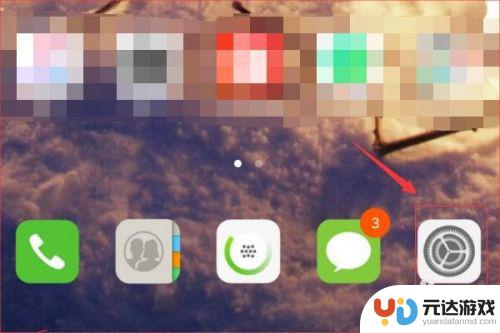
2.在设置页面中,点击“个人热点”进入相应的设置页面。
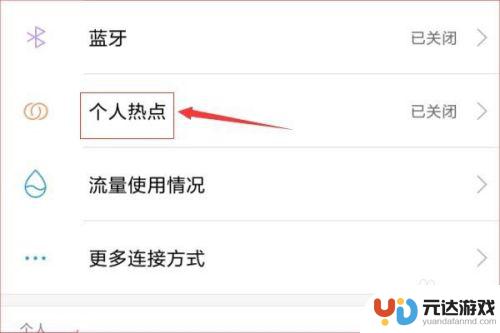
3.在个人热点页面中,点击开关按钮打开“便携式WLAN热点”。接着点击“设置WLAN热点”进入热点设置页面。
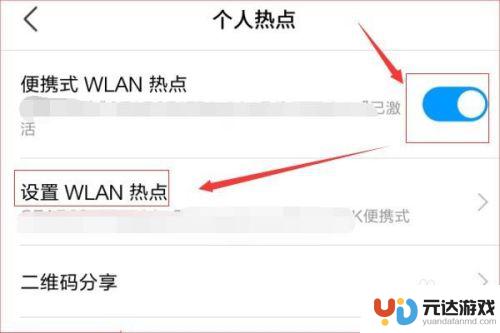
4.在设置WLAN热点页面中,可以按需要设置热点的网络名称。然后设置相应的安全性,最后设置好热点的密码后保存退出。
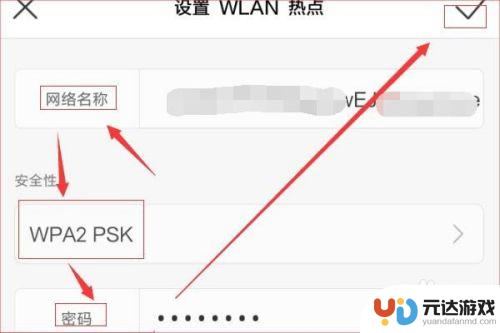
5.在手机端设置完成之后,接着打开电脑,点击右下角任务栏上的无线图标。
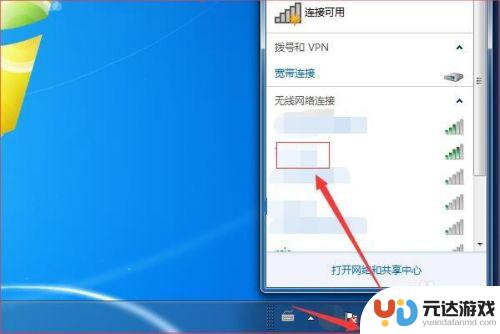
6.在弹出的无线列表框内,找到并点击手机的热点名称。然后点击“连接”按钮。
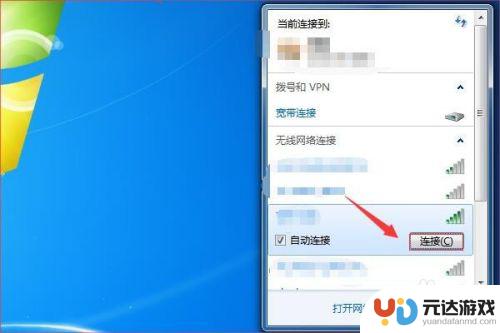
7.之后会弹出“连接到网络”对话框,在对话框中输入之前手机端设置的密码。然后点击“确定”。
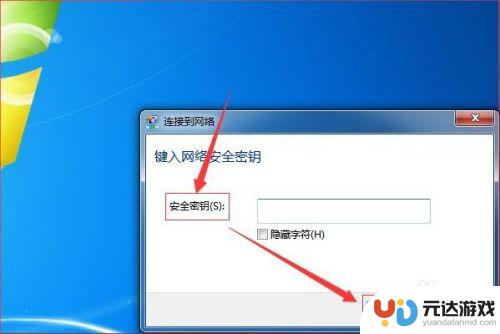
8.如图,笔记本电脑就开始连接到手机的热点了。
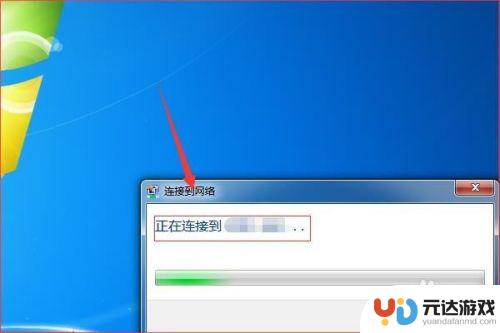
9.最后,连接成功。笔记本电脑就可以用手机的热点连接到网络了。

以上就是关于笔记本如何通过手机上网的全部内容,如果有出现相同情况的用户,可以按照小编的方法来解决。
- 上一篇: 华为手机怎么把隐藏的app显示出来
- 下一篇: 苹果手机如何把通讯录导入新苹果手机
热门教程
猜您喜欢
最新手机软件
- 1
- 2
- 3
- 4
- 5
- 6
- 7
- 8
- 9
- 10















